

作者:Gina Barrow, 最近更新:July 10, 2017
“我真的很喜歡用我的HTC One M9手機拍照,昨晚我將手機放在我侄子正在玩的桌子上。 當我今天早上滾動瀏覽我的畫廊時,我發現我的大部分照片都已消失了! 我無論是在我的備份中還是在手機上的任何地方都找不到它。 我非常需要那些照片“。 〜凱利
HTC 是一個偉大的品牌,特別是HTC One M9,它擁有20百萬像素和4k主攝像頭分辨率的先進相機功能。 到目前為止,HTC已經開發和設計了最好的相機設計和功能。 但刪除HTC的照片並不是一個好消息,這是一個必須立即參加的嚴重問題。 一個常見的事實是,無論何時丟失或刪除設備上的某些內容都喜歡照片,您需要立即關閉手機或停止使用它; 這是為了避免覆蓋數據。 您拍攝的新照片將保存在舊照片保存的相同空間中,這將使得難以或無法恢復。 所以你能夠 恢復丟失的數據 從HTC手機中,您需要使用專業的恢復軟件來管理所有工作。
 如何從HTC手機中恢復丟失的數據
如何從HTC手機中恢復丟失的數據
Part1。 從HTC Mobile恢復丟失/刪除的數據Part2。 視頻指南:如何從HTC手機恢復丟失的數據Part3。 在HTC One M9手機上備份數據的方法
到目前為止,數據丟失是目前恢復的最高情況,而且大多數移動電話用戶都不知道如何在出現問題時對自己的設備進行故障排除。 在過去,人們認為當你從手機上刪除照片或文件時,它將永遠消失,直到記憶消失為止。 但現在時間不同了,這要歸功於給我們希望的技術 恢復丟失的數據 只需幾分鐘。 有一個恢復軟件可以幫助用戶使用安全,有效和有保證的方法恢復丟失的文件。 遇見 FoneDog- Android數據恢復,這是當今市場上可用的頂級產品,擁有數百萬用戶,並擁有其功能。 它為各種操作系統和技術問題提供不同的恢復程序。 因此,對於HTC One M9手機,您可以繼續使用此軟件 恢復 您 丟失 數據 或只需點擊幾下即可拍照。 該軟件易於使用,以滿足全球大多數人的需求。 由於不是每個人都熟悉基本和高級技術故障排除, FoneDog- Android數據恢復 讓每個人都輕鬆方便。 要使用該軟件,您可以參考以下指南:
(注意:確保數據未被覆蓋才能成功恢復)
在筆記本電腦或台式機上搜索 FoneDog- Android數據恢復 在線下載軟件。 完全下載後,安裝軟件並啟動以開始恢復。

在程序的主菜單上,單擊Data Recovery以啟動該過程以及何時開始; 使用USB線將HTC One M9手機連接到電腦。 保護兩者之間的連接,避免在恢復過程中使用手機。 恢復過程中的任何中斷都可能導致其他不必要的問題。 當手機不忙時,最好在最方便的時間進行恢復。 在與HTC One M9的連接嘗試期間,手機將要求您啟用USB調試。 如果您之前已連接HTC One M9,則可能會跳過此部分,但您可以通過以下方式手動允許HTC設備上的USB調試:
對於Android版4.2.2或更高版本,將出現一個彈出屏幕,要求您在連接期間確認USB調試。 單擊“確定”以確認。

連接成功後,程序將顯示所有可用的恢復數據,如 聯繫方式, 畫廊, 消息,音頻, 視頻和 文件。 您可以選擇所有這些或有選擇地選擇您只需要的。

現在將掃描HTC One M9設備 FoneDog- Android數據恢復 它可能需要一段時間才能顯示所有恢復的數據。 等待掃描完成時,要考慮的因素很少:它取決於設備的負載或手機上存儲的數據量以及當前連接的網絡速度。 如果在掃描過程中您將收到一條要求超級用戶授權的彈出消息,請單擊 讓 以繼續。

掃描開始時,恢復的整個文件將顯示在屏幕左側各自的類別列表中。 您可以打開每個類別並驗證是否恢復了所需的數據。 對於此實例,您可以轉到圖庫以檢查所有已刪除的照片,並驗證它們是否完整。 如果是,您可以選擇性地單擊它們以恢復,也可以選擇所有這些。 點擊 恢復 在您的計算機上保存這些丟失文件的副本。

從HTC mobile恢復丟失的數據非常容易。 FoneDog- Android數據恢復實際上是一個很棒的程序,幾乎與所有Android設備兼容,並且擁有全球最多的用戶。
如果您想知道如何備份HTC One M9手機,可以參考以下步驟:
使用Android備份服務備份(Android版6.0)
對於在Android 6.0上運行的所有HTC用戶,您現在可以將文件備份到 谷歌驅動器 您可以隨時輕鬆恢復以下數據:應用程序數據,如通話記錄,消息,天氣應用程序,電子郵件帳戶甚至第三方應用程序; 設置包括Wi-Fi網絡和其他設備設置; HTC Sense Home包含您的家居小部件,佈局和鈴聲。
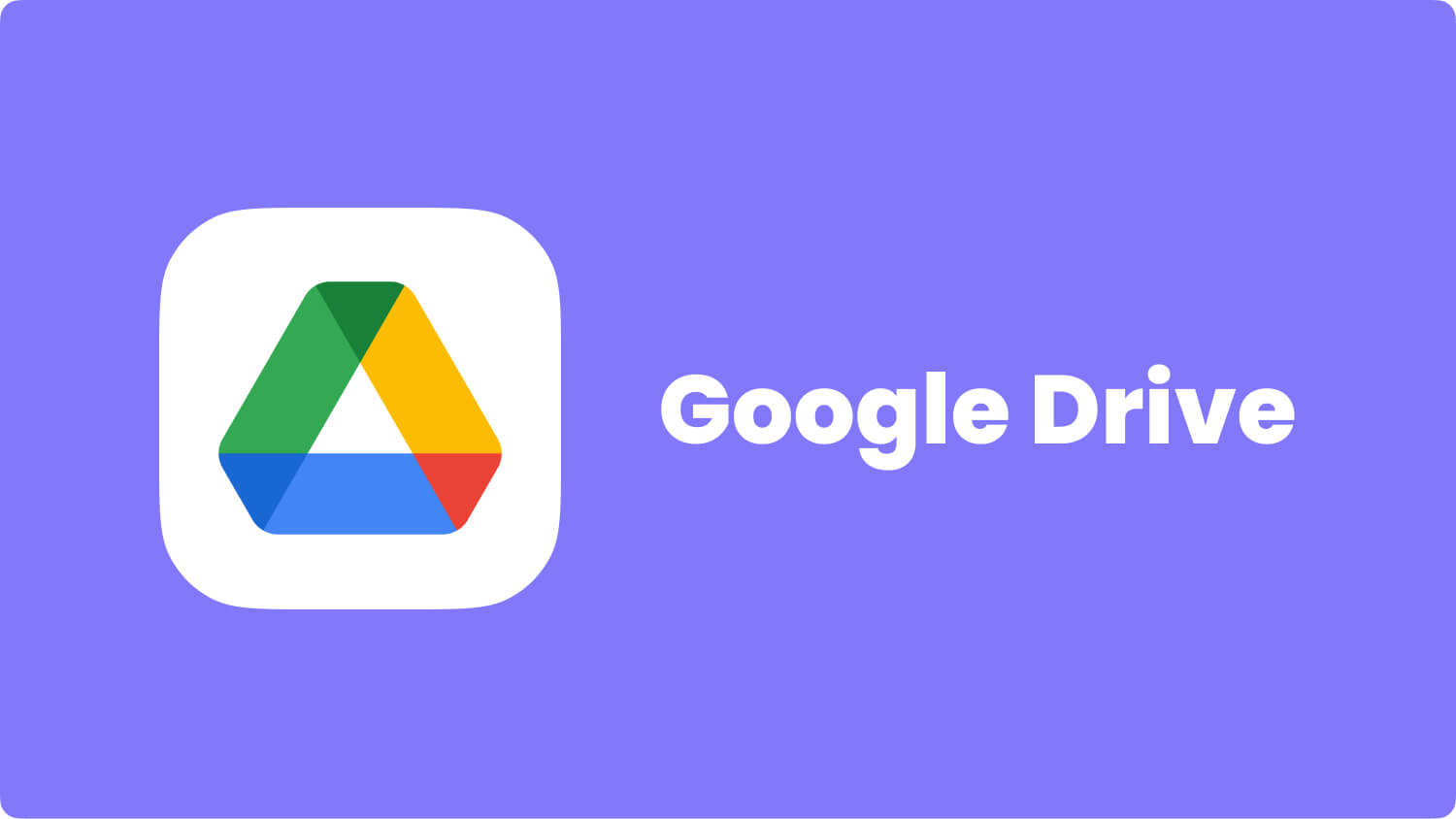
使用HTC Sync Manager
HTC Sync Manager允許所有HTC用戶只需將文件複製或備份到計算機上,如音樂,視頻,照片等。
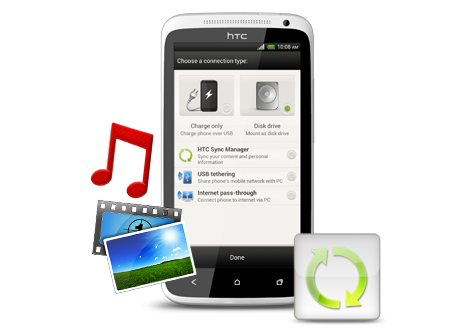
同步帳戶
製作備份的最簡單方法是將您的帳戶(如電子郵件)同步到您的HTC設備。
如果您要按照以下步驟選擇要同步的帳戶:
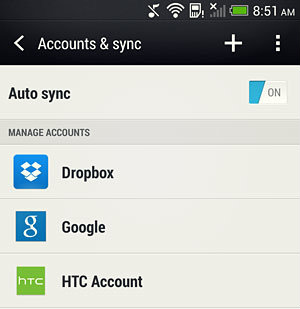
通過將文件導出到SD卡或SIM卡,可以選擇手動備份文件,例如本地聯繫人。

當然有很多方法可以在HTC手機上備份數據。 但是,如果您錯過了進行任何類型備份的機會,或者可能意外刪除了照片,則可以 恢復丟失的數據 運用 FoneDog- Android數據恢復。 請放心,您的數據是安全,安全且有效的。
發表評論
留言
熱門文章
/
有趣無聊
/
簡單難
謝謝! 這是您的選擇:
Excellent
評分: 4.5 / 5 (基於 104 個評論)